Някога се притеснявате какво се случва с вашите имейли след изпратени ли са? Когато вашите имейли съдържат чувствителна или поверителна информация, хубаво е да знаете, че тези имейли не могат да бъдат архивирани, отпечатани, препратени или просто оставени да стоят във входяща кутия в очакване да бъдат прегледани по имейл хакери.
Поверителният режим на Gmail ви дава спокойствие, като ви позволява да зададете дати на изтичане на имейл, така че достъпът да бъде отменен точно като изчезващ Snapchat. Можете също така да използвате двуфакторното удостоверяване на Google, като използвате мобилния номер на SMS на получателя, за да потвърдите самоличността му, преди да имат достъп до имейла. И разбира се, вие можете със задна дата да отмените или възстановите достъпа на получател за изпратени по-рано поверителни имейли.
Продукти, използвани в това ръководство
- Стандартно приложение за имейл на Android: Gmail (Безплатно в Play Store)
- Разширете хранилището си в Gmail: Абонамент за Google One (От $2/месец в Google)
Как да напишете имейл в поверителен режим
Поверителният режим в момента е наличен само в мобилното приложение Gmail и е достъпен в горното дясно меню, когато пишете имейл.
- От началния екран на Gmail докоснете "+" икона за съставяне на нов имейл.
- Докоснете Бутон за меню. Намира се в горния десен ъгъл на екрана.
- Докоснете Поверителен режим.

- Докоснете падащото меню под Задайте изтичане и изберете продължителността от време преди изтичането на имейла. Можете да избирате между кратки като един ден и дълги пет години.
- Докоснете падащото меню под Изискване на парола ако искате да добавите допълнителен слой на сигурност за вашия имейл. За да използвате парола за SMS, ще трябва да знаете и мобилния номер на получателя.
- Докоснете Запазване за да се върнете към екрана за ново съобщение.

В зависимост от параметрите, които сте задали за поверителния си имейл, получателят ще има ограничен времеви достъп до съдържанието му или ще трябва да потвърди самоличността си с мобилния номер, който сте задали.
Как да отмените достъпа до поверителен имейл
След като изпратите поверителен имейл с дата на изтичане, можете да отмените достъпа по-рано или да се върнете и да възстановите достъпа до изтекъл имейл.
- От началния екран на Gmail докоснете Меню икона от лявата страна на лентата за търсене.
- Докоснете Изпратено за да отидете в папката за изпратен имейл.
- Докоснете Поверителен имейл ти изпрати.

- Докоснете Отмяна на достъпа за да прекратите достъпа на получателя до имейла.
- Като алтернатива можете да Подновете достъпа към изтекъл имейл, като следвате същите стъпки.

Използването на поверителен режим ви дава повече власт да контролирате кой може да види чувствителна или лична информация и файлове, изпратени по имейл. Възможността да отмените нечий достъп до нещо, което сте изпратили онлайн, се среща изключително рядко. Дори тук не е безупречно, тъй като имейлите все още могат да бъдат заснети в екранна снимка.
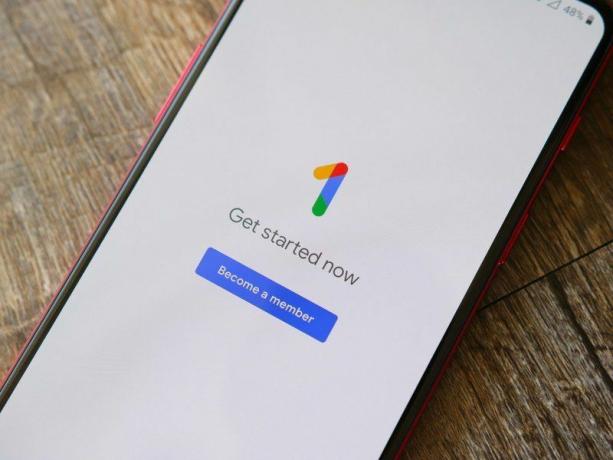
Абонамент за Google One
Надстройте за първокласно изживяване с Google.
Google One е абонамент, който разширява пространството в Google Drive и позволява семейно споделяне. Предоставя 24/7 поддръжка за приложенията на Google, заедно с други предимства.
